ECharts是一款基于JavaScript的数据可视化图表库,提供直观,生动,可交互,可个性化定制的数据可视化图表。ECharts最初由百度团队开源,并于2018年初捐赠给Apache基金会。
——百度百科
ECharts官方帮助文档:
一、安装
我喜欢使用script标签从本地引入:

<!DOCTYPE html>
<html>
<head>
<meta charset="utf-8">
<title>第一个 ECharts 实例</title>
<!-- 引入 echarts.js -->
<script src="echarts.min.js"></script>
</head>
<body>
</body>
</html>二、图标容器
一般需要在HTML文件中定义一个div标签作为图表的容器。
<div id="main" style="width: 800px;height:600px;"></div>
<script type="text/javascript">
var myChart = echarts.init(document.getElementById('main'));
</script>div的id可以更改,只要初始化echarts时(代码第三行)获取的id与其一致。(虽然是废话,但是我不咋写前端所以忘了www)
三、配置语法
配置项的官方文档:
Documentation - Apache ECharts
ECharts 库使用 json 格式来配置信息。如下,在option中使用 json 数据格式的配置即可绘制图表:
<html>
<meta charset="utf-8">
<head>
<title>ECharts实例</title>
<script src="echarts.min.js"></script>
</head>
<body>
<div style="text-align: center;display:flex;justify-content: center;">
<!-- 给ECharts准备一个容器 -->
<div id="main" style="height: 600px;width: 800px;background-color: white;"></div>
</div>
<script>
var option = {
// ...
};
echarts.init(document.getElementById("main"),'light').setOption(option);
</script>
</body>
</html>
①标题
图表的标题。(左上)

title: {
text: '第一个 ECharts 实例'
}
②提示信息
鼠标移动到某一范围内时,提示信息会显示当前范围的数据信息。
tooltip: {},
常用触发方式有两种。(http://t.csdnimg.cn/tRWaE)
触发方式Ⅰ:坐标轴触发
`trigger: 'axis'`


`trigger: 'item'`
触发方式Ⅱ:数据项图形触发


更多内容参见官方文档等:
官方文档: Documentation - Apache ECharts
《echarts自定义信息提示框内容》:echarts自定义信息提示框内容_echarts 提示-CSDN博客
③图例组件
通过点击图例可以控制系列的显示与否。
legend: {
data: [
{
name: '2015',
// 强制设置图形为圆。
icon: 'circle',
// 设置文本
textStyle: {
color: 'red'
// ...
}
},
{
name: '2016',
// 强制设置图形为方块
icon: 'bar',
// 设置文本为
textStyle: {
color: 'red'
// ...
}
},
{
name: '2017',
// 强制设置图形为三角
icon: 'triangle',
// 设置文本为
textStyle: {
color: 'red'
// ...
}
}
]
},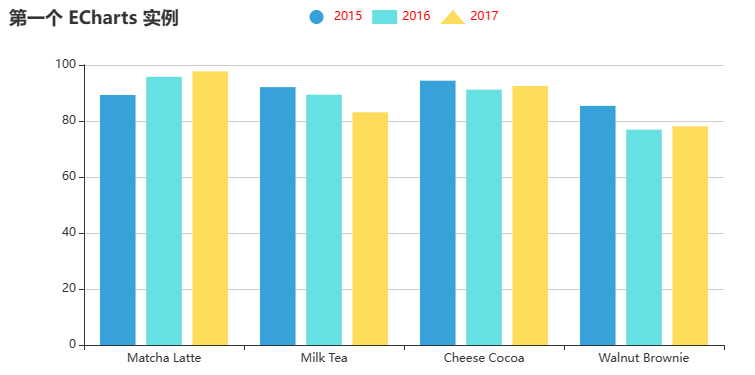
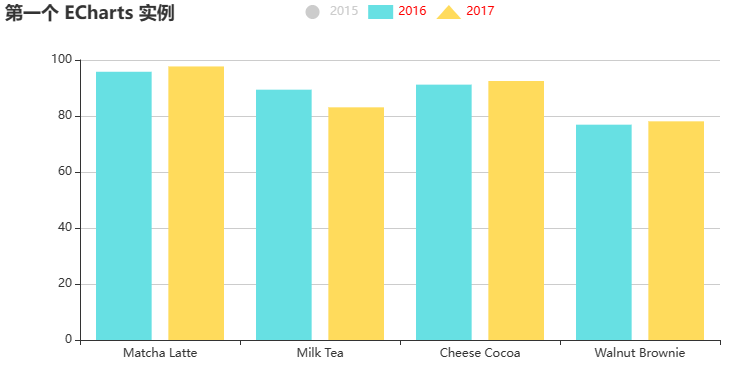
④坐标轴(以X轴为例)
xAxis: {
name: '饮品',
type: 'category',
data: ['Matcha Latte', 'Milk Tea', 'Cheese Cocoa', 'Walnut Brownie']
},
yAxis: {
name: '销量',
type:'value'
},xAxis.name
轴的名字,默认显示在轴的结束处。可通过xAxis. nameLocation调整位置。
xAxis.type
坐标轴类型。
(未指定的话应该会自动判断吧)
| 'value' | 数值轴,适用于连续数据。 |
| 'category' | 类目轴,适用于离散的类目数据。可自动从 series.data 或 dataset.source 中取得。 |
| 'time' | 时间轴,适用于连续的时序数据,与数值轴相比时间轴带有时间的格式化。 |
| 'log' | 对数轴。适用于对数数据。 |
在不配置offset属性时,一个x/y轴最多定义两个,分别显示在上下/左右。
⑤系列(series)列表
series: [
{
type: 'bar',
name: '2015',
data: [89.3, 92.1, 94.4, 85.4]
},
{
type: 'bar',
name: '2016',
data: [95.8, 89.4, 91.2, 76.9]
},
{
type: 'bar',
name: '2017',
data: [97.7, 83.1, 92.5, 78.1]
}
]如上,图表中定义了三个系列,类型均为bar(条状图)。
常用图表类型有:常用图表类型 - 应用篇 - 使用手册 - Apache ECharts
四、完整实例
完整代码如下:
<html>
<meta charset="utf-8">
<head>
<title>ECharts实例</title>
<script src="echarts.min.js"></script>
</head>
<body>
<div style="text-align: center;display:flex;justify-content: center;">
<!-- 给ECharts准备一个容器 -->
<div id="main" style="height: 400px;width: 800px;background-color: white;"></div>
</div>
<script>
var option = {
title: {
text: '第一个 ECharts 实例'
},
tooltip:{
trigger: 'item'
},
legend: {
data: [
{
name: '2015',
// 强制设置图形为圆。
icon: 'circle',
// 设置文本为红色
textStyle: {
color: 'red'
}
},
{
name: '2016',
// 强制设置图形为方块。
icon: 'bar',
// 设置文本为红色
textStyle: {
color: 'red'
}
},
{
name: '2017',
// 强制设置图形为三角。
icon: 'triangle',
// 设置文本为红色
textStyle: {
color: 'red'
}
}
]
},
xAxis: {
name: '饮品',
type: 'category',
data: ['Matcha Latte', 'Milk Tea', 'Cheese Cocoa', 'Walnut Brownie']
},
yAxis: {
name: '销量',
type:'value'
},
series: [
{
type: 'bar',
name: '2015',
data: [89.3, 92.1, 94.4, 85.4]
},
{
type: 'bar',
name: '2016',
data: [95.8, 89.4, 91.2, 76.9]
},
{
type: 'bar',
name: '2017',
data: [97.7, 83.1, 92.5, 78.1]
}
]
};
echarts.init(document.getElementById("main"),'light').setOption(option);
</script>
</body>
</html>
前端呈现为:

五、总结
官方文档提供了完整的、丰富的编写方法供编写者参考。
多有疏漏,请路过的大佬不吝赐教。(≧∇≦)ノ
学习仍需继续。





















 2359
2359











 被折叠的 条评论
为什么被折叠?
被折叠的 条评论
为什么被折叠?








